怎么缩小图片尺寸像素,教你用QQ缩小,3秒搞定
1、先看看这张风景图截图前是281K
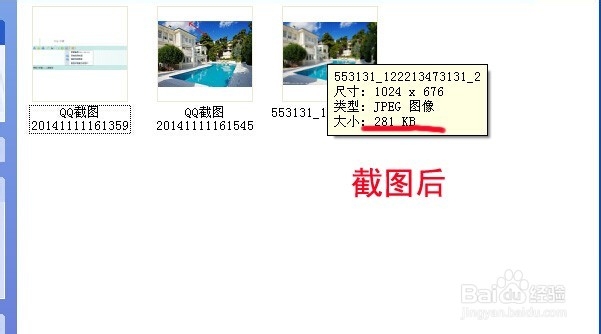
2、先打开要缩小的图片,再打开QQ的一个聊天窗口,在对话框点红色圈住的截图标志,选择画红线的屏幕截图。为了不让这个聊天窗口挡住你要缩小的图,可以勾选“截图时隐藏当前窗口”。也可以直接用快电脑键盘上红色圈住的快捷键,要三个键同时按时,点鼠标左键拖动就可以截图了。
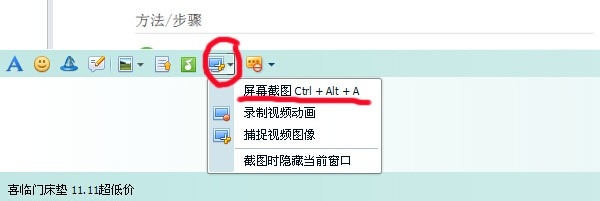

3、你截的图可以选择大小尺寸,看左上面的绿色圈住的地方有尺寸,右边红色圈住的箭头出现时点住鼠标左键左右移动那条线就可以放大或是缩小你的截
的图了。
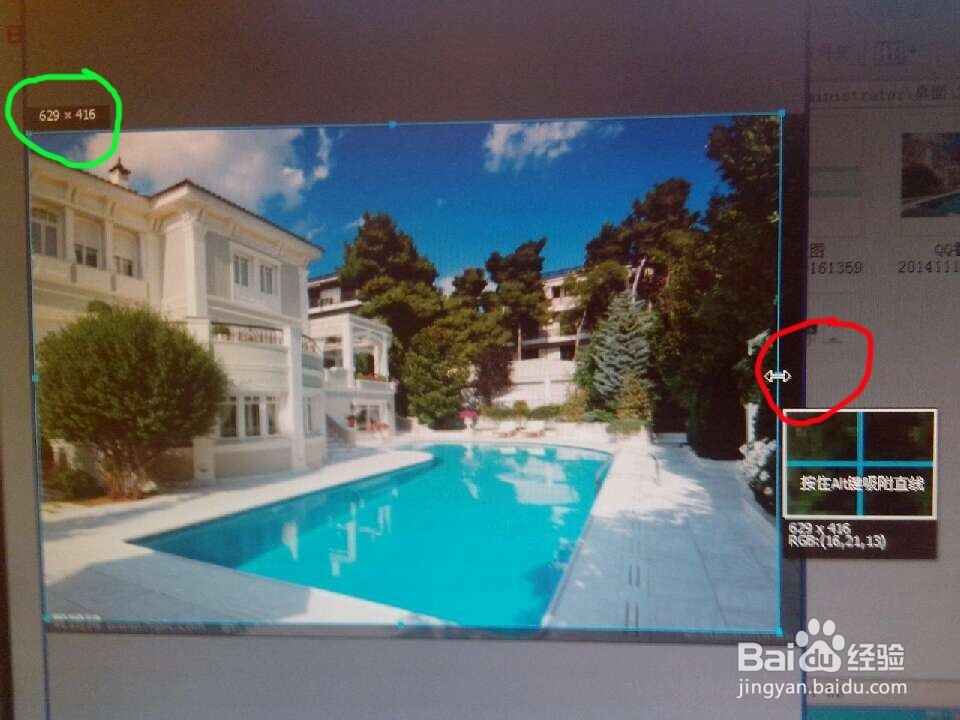
4、选择好尺寸后,对着图片点鼠标右键,点图中的保存。
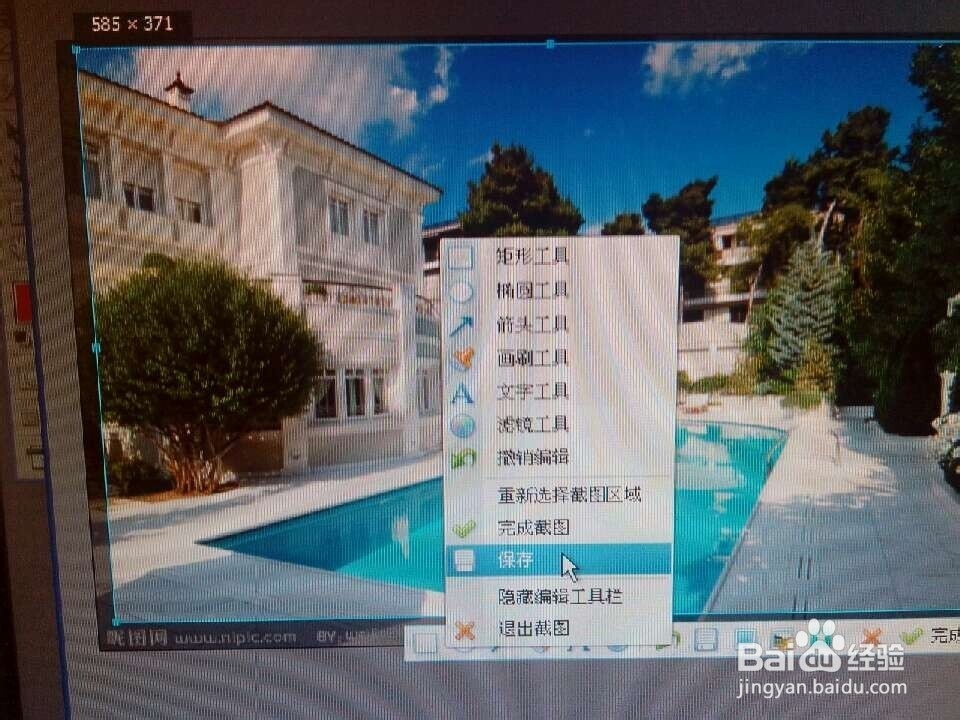
5、在画红色线的名称处可以重命名你的图片。很多地方要用到的都是JPG的格式,所以画绿色线的地方要选择JPG格式,点保存就好了。

6、看看缩小后的图。只有164K了。你还可以缩小得更多。可以缩小成几十K 哟。
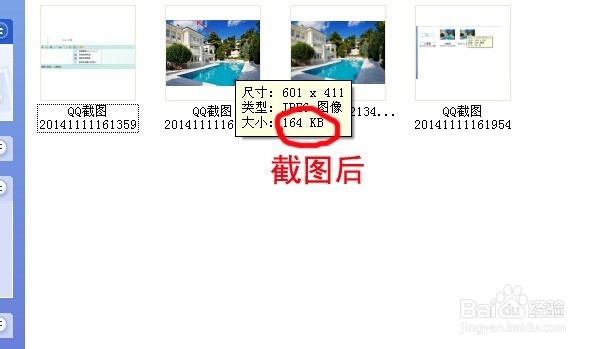
声明:本网站引用、摘录或转载内容仅供网站访问者交流或参考,不代表本站立场,如存在版权或非法内容,请联系站长删除,联系邮箱:site.kefu@qq.com。
阅读量:93
阅读量:82
阅读量:88
阅读量:149
阅读量:46